iOS 14.1兼容设备是哪些 iOS 14.1升级流程一览
作者:网友整理
英雄杀腾讯游戏v4.14.1v4.18.1 759.72M / 简体中文
点击下载
ekilu手机版 v4.14.1 安卓版v4.17.1 安卓版 47.32M / 简体中文
点击下载
安卓反ios系统v5.5.0 27.65M / 简体中文
点击下载苹果iOS 14系统虽然还没有问世,但是有关于iOS14支持适配的机型已经曝光了。iOS 14支持哪些设备呢?想了解小伙伴跟着小编看下文吧。
iOS 14.1 系统支持升级机型一览
iPhone 11,iPhone 11 Pro,iPhone 11 Pro Max,iPhone XS,iPhone XS Max,iPhone XR,iPhone X,iPhone 8,iPhone 8 Plus,iPhone 7,iPhone 7 Plus,iPhone 6s,iPhone 6s Plus,iPhone SE(1代),iPhone SE(2代),iPod touch (第七代)

iOS 14.1正式版更新内容
在iOS 14.1正式版中,苹果解决了导致一些电子邮件从错误的别名发送的问题;修复了一个可能导致小部件和图标以错误的大小显示的问题;解决了计算器应用程序可能会阻止零出现的错误等等。此外,iOS 14.1正式版还增加了对iPhone 8及以后机型的照片中10-bit HDR视频播放和编辑的支持,并提高了与Ubiquiti无线接入点的兼容性。
以下是iOS 14.1中对iPhone的具体改进和错误修复:
- 增加了对iPhone 8及以后机型的照片中10-bit HDR视频播放和编辑的支持。
- 解决了一些小部件、文件夹和图标在主屏幕上显示尺寸缩小的问题。
- 解决了在主屏幕上拖动小部件可能会从文件夹中删除应用程序的问题。
- 修复了邮件中一些邮件从错误的别名发送的问题。
- 修复了一个可能会阻止来电显示区域信息的问题。
- 修复了某些设备上选择缩放显示模式和字母数字密码可能导致锁屏紧急呼叫按钮与文本输入框重叠的问题。
- 解决了一些用户在查看专辑或播放列表时偶尔无法下载或添加歌曲到其库中的问题。
- 修复了可能会阻止计算器中出现零的问题。
- 解决了在播放开始时,流媒体视频分辨率可能暂时降低的问题。
- 修复了部分用户无法设置家庭成员的 Apple Watch 的问题。
- 解决了 Apple Watch 应用中 Apple Watch 外壳材料显示不正确的问题。
- 解决了文件应用程序中的一个问题,该问题可能会导致一些 MDM 管理的云服务提供商将内容错误地显示为不可用。
- 提高与Ubiquiti无线接入点的兼容性。
iOS 14.1 升级教程
注意:不管使用何种方式升级,都建议你在升级之前通过 iTunes 进行一次全面的备份,这样如果在升级过程中出现问题,或者之后想要降级,都不至于出现资料全部丢失的情况。
一、备份方法:
1. 打开 iTunes 应用,并将你的 iOS 设备连接上电脑(为了保持稳定性,建议使用官方数据线连接,不推荐 WiFi 连接);
2. 如果你希望备份帐户密码、「健康」等数据,需要勾选「给 iPhone/iPad 备份加密」选项;
3. 选择立即备份,等待备份完成;
4. 备份完成,我们就可以开始升级系统了。
二、升级方法:
1、OTA 升级
对于大多数用户来说,保证手机有 50% 以上的电量,找个有 WiFi 的地方,在「系统设置 - 通用 - 软件更新」中安心等待官方 OTA 推送即可。除了坐等 OTA 之外,你还可以通过 iTunes 的方式升级。
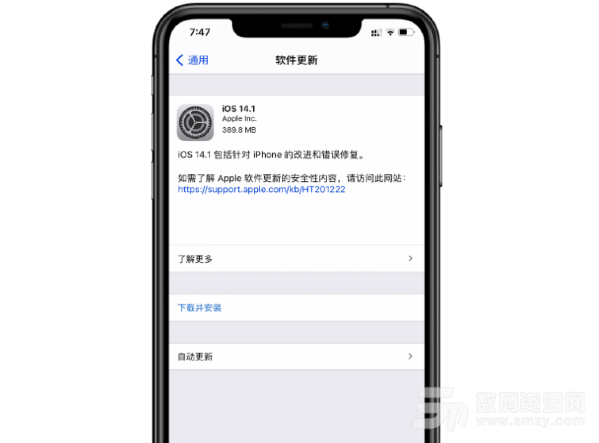
2、通过 iTunes 升级
想要快速升级,都可以直接下载对应的系统固件,之后通过 iTunes 线刷的方式升级:
1. 下载 iOS 14.1 的正式版固件文件,注意根据自己的机型选择对应文件;iOS 14.1下载 iOS 14.1固件下载地址
2. 打开 iTunes 应用,并将你的 iOS 设备连接上电脑;
3. 在 iTunes 的设备信息界面,按住 Option 键(Windows 用户在按住 Shift 键),单击「更新」按钮;
4. 在弹出的文件选择窗口找到你下载好的固件文件,打开它;
5. iTunes 会自动进行更新,可能需要 15 分钟或更长时间,这取决于苹果服务器验证你的设备的时间长短。
三、重刷、恢复系统升级
不少人也喜欢趁系统大版本更新的时候清掉手机的数据,来一次「从零开始」的重装系统,如果你的手机处于未越狱状态,重装系统和线刷升级的步骤基本一致
1. 下载 iOS 14.1 的正式版固件文件,注意根据自己的机型选择对应文件;iOS 14.1下载 iOS 14.1固件下载地址
2. 打开 iTunes 应用,并将你的 iOS 设备连接上电脑;
3. 在 iTunes 的设备信息界面,按住 Option 键(Windows 用户在按住 Shift 键),单击「恢复 iPhone...」按钮;
4. 在弹出的文件选择窗口找到你下载好的固件文件,打开它;
5. 再次点按「恢复」以进行确认,iTunes 就会抹掉设备中的所有内容并安装最新的 iOS 14 系统。
加载全部内容